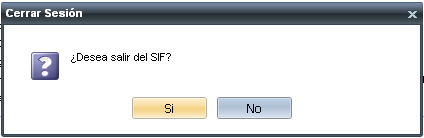Diferencia entre revisiones de «Página principal»
Sin resumen de edición |
|||
| Línea 21: | Línea 21: | ||
=== Menú Principal === | === Menú Principal === | ||
{| cellspacing=5 cellpadding=0 style="width:80%" | {| cellspacing=5 cellpadding=0 style="width:80%" | ||
| width="25%" valign="top" style="color:#000;background-color:#f5fffa;border:1px solid #a3bfb1;padding:10px;margin:6px;" colspan=2 | | | width="25%" valign="top" style="color:#000;background-color:#f5fffa;border:1px solid #a3bfb1;padding:10px;margin:6px;" colspan=2 | | ||
| Línea 31: | Línea 31: | ||
*[[Facturación_Electrónica_CFDI_4.0#Crear_Factura|Crear Factura]] | *[[Facturación_Electrónica_CFDI_4.0#Crear_Factura|Crear Factura]] | ||
*[[Facturación_Electrónica_CFDI_4.0#Crear_Nota_de_Credito|Nota de Crédito]] | *[[Facturación_Electrónica_CFDI_4.0#Crear_Nota_de_Credito|Nota de Crédito]] | ||
*[[Facturación_Electrónica_CFDI_4.0#Consulta_Facturas|Consulta Facturas]] | *[[Facturación_Electrónica_CFDI_4.0#Consulta_Facturas|Consulta Facturas]] | ||
*[[Facturación_Electrónica_CFDI_4.0#Cancelar_Facturas|Cancelar facturas]] | *[[Facturación_Electrónica_CFDI_4.0#Cancelar_Facturas|Cancelar facturas]] | ||
| Línea 37: | Línea 36: | ||
*[[Facturación_Electrónica_CFDI_4.0#Facturas_canceladas|Facturas Canceladas]] | *[[Facturación_Electrónica_CFDI_4.0#Facturas_canceladas|Facturas Canceladas]] | ||
*[[Facturación_Electrónica_CFDI_4.0#Gr.C3.A1fica_de_ingresos|Grafica Ingresos]] | *[[Facturación_Electrónica_CFDI_4.0#Gr.C3.A1fica_de_ingresos|Grafica Ingresos]] | ||
| width="25%" valign="top" style="color:#000;background-color:#f5fffa;border:1px solid #a3bfb1;padding:10px;margin:6px;" colspan=2 | | |||
<div style="background-color:#cedff2; font-size:120%; border:1px solid #a3b0bf; color:#000;padding:0.2em 0.4em;">'''[[Carta Porte]]'''</div> | |||
*[[Carta_Porte#CP_Traslado|Carta porte traslado]] | |||
*[[Carta_Porte#CP_Ingreso|Carta porte ingreso]] | |||
*[[Carta_Porte#Agregar_ubicación|Agregar ubicación]] | |||
*[[Carta_Porte#Modificar_ubicación|Modificar ubicación]] | |||
*[[Carta_Porte#Agregar_figura|Agregar figura]] | |||
*[[Carta_porte#Modificar_figura|Modifcar figura]] | |||
*[[Carta_porte#Agregar_domicilio|Agregar domicilio]] | |||
*[[Carta_porte#Consultar_domicilio|Consultar domicilio]] | |||
| width="25%" valign="top" style="color:#000;background-color:#f5fffa;border:1px solid #a3bfb1;padding:10px;margin:6px;" colspan=2 | | | width="25%" valign="top" style="color:#000;background-color:#f5fffa;border:1px solid #a3bfb1;padding:10px;margin:6px;" colspan=2 | | ||
| Línea 165: | Línea 179: | ||
|} | |} | ||
<br><br><br><br><br><br><br><br><br><br><br><br><br><br><br><br><br> | <br><br><br><br><br><br><br><br><br><br><br><br><br><br><br><br><br> | ||
=== Cerrar Sesión=== | === Cerrar Sesión=== | ||
Revisión del 17:41 13 jun 2024
Introducción del sistema SIF.
SIF es un sistema Informático-Administrativo, que le permitirá crear y administrar Facturas Electrónicas, llevando un control de Proveedores, Clientes, Inventarios, Pagos y Cuentas por Cobrar entre otros.
El SIF (Si Facturo) (Sistema de Facturación) le permite crear sus Certificados Fiscales Digitales, (CFDi's) o conocido como factura electrónica. Cualquiera de los 2 nombres es adecuado para este tipo de operación, con el SIF usted puede crear CFDi's, consultarlos, imprimirlos y sobre todo enviarlos por email con solo 1 clic, el SIF le hace llegar a sus clientes en el cuerpo del email un resumen del CFDi, además de que adjunto tendrá el cliente el archivo en formato XML y su factura en formato PDF.
El Sistema es personalizado con sus datos y el logo de su empresa, usted decide también el diseño y el foliado de sus facturas.
El SIF cuenta con el 100% de las reglas y estándares estipulados por el SAT (Servicio de Administración Tributaria).
Estructura General
Pantalla Inicial
Esta es la pantalla de Bienvenida al sistema de facturación electrónica SIF. En la parte izquierda de la pantalla de inicio de SIF, usted notará un menú principal
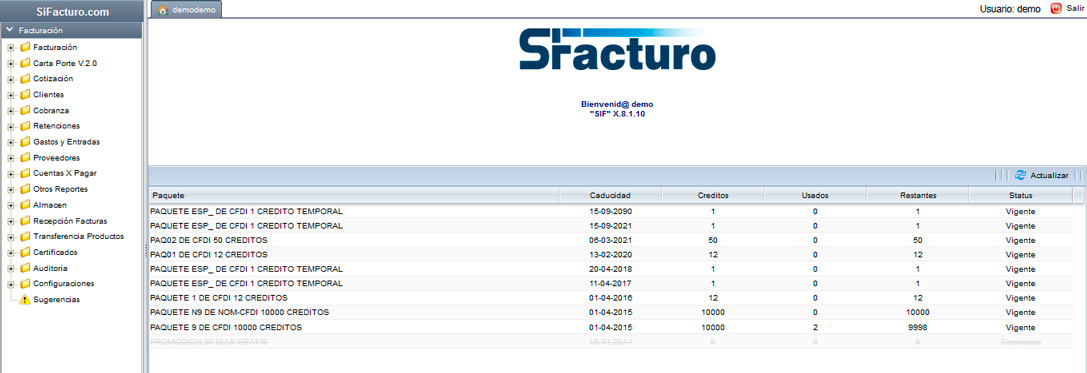
Menú Principal
Cerrar Sesión
Con este botón que se encuentra en la parte superior derecha usted podrá cerrar su sesión en el sistema SIF.

La siguiente imagen se muestra el mensaje al momento en que usted hace clic en cerrar sesión, dando aviso si esta seguro de salir del sistema SIF.